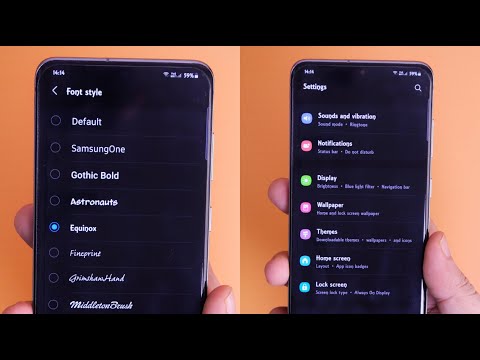
Als je je verveelt met het huidige lettertype, of als het moeilijk te zien wordt, kun je overwegen om dingen door elkaar te halen door de lettergrootte of -stijl te wijzigen. In deze korte handleiding laten we u zien hoe u een nieuw lettertype op de Samsung Galaxy Note10 installeert.
Pas lettertype-instellingen aan
Als u vindt dat de lettergrootte die u gebruikt te klein of te groot voor u is, zult u blij zijn te weten dat er een gemakkelijke manier is om deze te wijzigen. Dit zijn de stappen die u moet nemen om de lettergrootte op uw apparaat aan te passen:
- Open de app Instellingen vanaf het startscherm of het scherm Apps.
- Tik op Weergave.
- Selecteer Lettergrootte en stijl.
- Hier kunt u zowel de grootte van het lettertype dat u wilt gebruiken aanpassen als een andere tekenstijl kiezen. Om de lettergrootte aan te passen, verplaatst u de blauwe cirkel in het gedeelte Lettergrootte en ziet u de wijziging hierboven.
NOTITIE: Raak de tuimelschakelaar naast Vet lettertype aan om deze optie in of uit te schakelen.
Grote lettertypen werken mogelijk alleen in bepaalde apps. Als een app de lettergrootte Huge niet ondersteunt, wordt Groot gebruikt.
Lettertype installeren op Samsung Galaxy Note10 (zonder root)
Naast het wijzigen van de lettergrootte, heb je ook een optie om het lettertype zelf te wijzigen. Er zijn veel beschikbare lettertypen die u kunt gebruiken, maar sommige zijn mogelijk niet gratis. Als u overweegt een nieuw lettertype aan te schaffen, leest u hieronder hoe u dit kunt doen.
- Open de app Instellingen vanaf het startscherm of het scherm Apps.
- Tik op Weergave.
- Selecteer Lettergrootte en stijl.
- Tik op Tekenstijl.
- Tik op Lettertypen downloaden.
- Hiermee wordt de Galaxy Store-app voor u gestart.
- Zoek het lettertype dat je leuk vindt en klik op de knop Installeren.
- Wacht tot de installatie is voltooid.
- Om het nieuwe lettertype te gaan gebruiken, gaat u terug naar het gedeelte Lettertypestijl en selecteert u het lettertype.
Hoe u lettertypen met hoog contrast gebruikt
Als u tekst niet goed kunt zien, zelfs nadat u de tekengrootte heeft aangepast, kan het helpen als u lettertypen met hoog contrast gebruikt. Het inschakelen van lettertypen met hoog contrast helpt om teksten te laten opvallen. Hier is hoe het is gedaan:
- Open de app Instellingen vanaf het startscherm of het scherm Apps.
- Tik op Toegankelijkheid.
- Tik op Verbeterde zichtbaarheid.
- Raak de tuimelschakelaar aan om lettertypen met hoog contrast in of uit te schakelen.
NOTITIE: Het gebruik van lettertypen met hoog contrast werkt niet met alle apps. Het kan ook voorkomen dat de nachtmodus werkt.
Heeft u problemen met uw telefoon? Neem gerust contact met ons op via dit formulier. We zullen proberen te helpen. We maken ook video's voor diegenen die visuele instructies willen volgen. Bezoek onze YouTube-pagina voor probleemoplossing.

